Directiva de Grupo (GPO) – Habilitar ou desabilitar configurações em um item de preferência
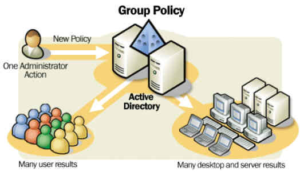
Além de habilitar e desabilitar itens de preferência no objeto Diretiva de Grupo (GPO), você pode habilitar ou desabilitar individualmente as configurações sublinhadas ou aquelas precedidas por um círculo em um item de preferência.
O sublinhado ou o círculo na configuração indica se ela está habilitada ou desabilitada no momento:

Para habilitar ou desabilitar essas configurações em um item preferência, pressione as teclas de função:
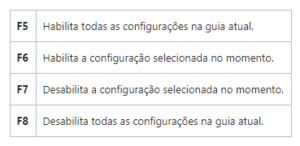
Como forçar uma atualização remota da Política de Grupo (GPUpdate)
A Política de Grupo é uma infraestrutura complexa, que permite a aplicação das configurações da política para configurar remotamente um computador e a experiência do usuário em um domínio. Quando as configurações do conjunto de políticas resultante não estão de acordo com suas expectativas, uma prática recomendada é primeiro verificar se o usuário ou computador recebeu as configurações de política mais recentes. Nas versões anteriores do Windows, isso era efetuado quando o usuário executava o GPUpdate.exe em seu computador.
A atualização de Política de Grupo remota atualiza todas as configurações da Política de Grupo, incluindo as configurações de segurança que estão definidas em um grupo de computadores remotos, usando a funcionalidade que é adicionada ao menu de contexto de uma OU (Unidade Organizacional) no GPMC (Console de Gerenciamento de Política de Grupo). Quando você seleciona uma OU para atualizar remotamente as configurações de Política de Grupo em todos os computadores daquela OU, a seguinte operação ocorrerá:
- Uma consulta do Active Directory retorna uma lista de todos os computadores que pertencem àquela OU.
- Para cada computador que pertence a OU selecionada, uma chamada WMI recupera a lista de usuários conectados.
- Uma tarefa agendada remota é criada para executar o GPUpdate.exe /force para cada usuário conectado e uma vez para a atualização da Política de Grupo do computador. A tarefa é agendada para ser executada com um atraso aleatório de até 10 minutos, para reduzir a carga no tráfego da rede. Esse atraso aleatório não pode ser configurado quando o GPMC está sendo usado, mas você pode configurar o atraso aleatório para a tarefa agendada ou defini-la para ser executada imediatamente quando você usar o cmdlet Invoke-GPUpdate.
 Comandos equivalentes do Windows PowerShell
Comandos equivalentes do Windows PowerShell
O seguinte cmdlet ou cmdlets do Windows PowerShell executam a mesma função que o procedimento anterior. Insira cada cmdlet em uma única linha, mesmo que possa aparecer quebra em várias linhas aqui, devido a restrições de formatação.
Use o cmdlet New-GPO com o parâmetro –StarterGpoName e então canalize a saída para o cmdlet New-GPLink.
Por exemplo, para criar um novo GPO chamado Configurar regras de firewall para atualização remota, usando o GPO de Início Portas de Firewall de Atualização Remota da Política de Grupo e então vincular o GPO ao domínio contoso.com, use o seguinte script:
New-GPO –Name “Configure firewall rules for remote gpupdate” –StarterGpoName “Group Policy Remote Update Firewall Ports” | New-GPLink –target “dc=Contoso,dc=com” –LinkEnabled yes
